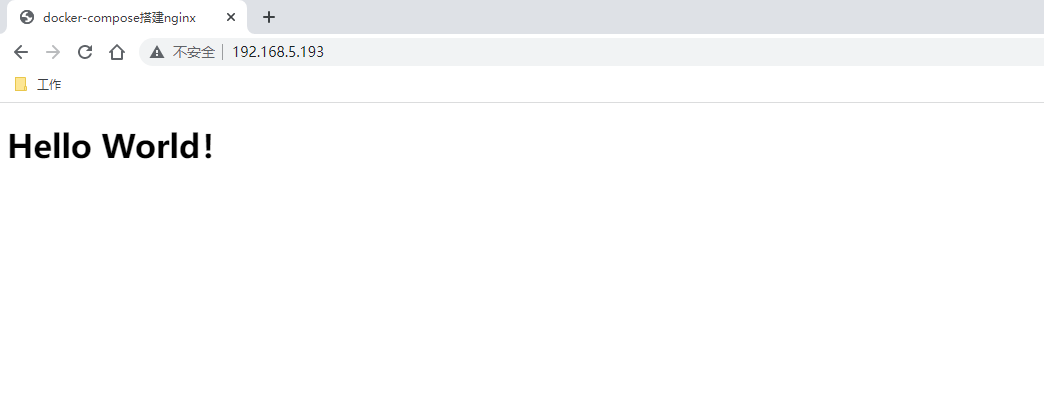Docker Compose--安装Nginx--方法/实例
原文网址:Docker Compose--安装Nginx--方法/实例_IT利刃出鞘的博客-CSDN博客
简介
说明
本文介绍Docker Compose如何安装Nginx。
目录结构
├── config │ ├── cert │ │ ├── xxx_bundle.pem │ │ └── xxx.key │ ├── conf.d │ └── nginx.conf ├── docker-compose.yml ├── html └── logs
创建目录
mkdir -p /work/middle/nginx/{config,logs,html}
注意:后边那几个路径之间不要加空格隔开。
创建docker-compose.yml
version: '3'
services:
nginx:
image: nginx:1.23.3
#restart: always
container_name: nginx1.23.3
privileged: true
ports:
- 80:80
environment:
TZ : Asia/Shanghai
volumes:
#主配置文件
- ./config/nginx.conf:/etc/nginx/nginx.conf
#被include的配置文件夹
- ./config/conf.d/:/etc/nginx/conf.d/
#ssl证书文件夹
- ./config/cert/:/etc/nginx/cert/
#nginx示例的index目录
- ./html/:/usr/share/nginx/html/
#日志目录
- ./logs/:/var/log/nginx/
创建nginx配置文件:nginx.conf
创建nginx配置文件:nginx.conf,放到此路径:/work/middle/nginx/config
events {
worker_connections 1024;
}
http {
include mime.types;
# include conf.d/*.conf;
default_type application/octet-stream;
sendfile on;
keepalive_timeout 65;
server {
listen 80;
server_name localhost;
charset utf-8;
location / {
root /usr/share/nginx/html;
index index.html index.htm;
}
}
}
创建示例html文件:index.html
创建示例html文件:index.html,放到此路径:/work/middle/nginx/home
docker-compose搭建nginx
Hello World!
启动容器
到目录/work/middle/nginx(docker-compose.yml所在目录)下执行如下命令:
docker compose up
结果:
测试
访问:Linux的ip:80(不加80也可以,因为默认是80)
修改Nginx配置
如果修改了nginx.conf,可以用如下命令更新配置,无需重启Nginx。
如果更新成功,则以新配置运行;如果更新失败,则打印错误信息,继续使用之前的配置。
docker命令
docker exec nginx1.23.3 nginx -s reload
原生nginx命令
如果不是用docker安装的nginx,可以用如下命令更新配置:
nginx -s reload
免责声明:我们致力于保护作者版权,注重分享,被刊用文章因无法核实真实出处,未能及时与作者取得联系,或有版权异议的,请联系管理员,我们会立即处理! 部分文章是来自自研大数据AI进行生成,内容摘自(百度百科,百度知道,头条百科,中国民法典,刑法,牛津词典,新华词典,汉语词典,国家院校,科普平台)等数据,内容仅供学习参考,不准确地方联系删除处理! 图片声明:本站部分配图来自人工智能系统AI生成,觅知网授权图片,PxHere摄影无版权图库和百度,360,搜狗等多加搜索引擎自动关键词搜索配图,如有侵权的图片,请第一时间联系我们,邮箱:ciyunidc@ciyunshuju.com。本站只作为美观性配图使用,无任何非法侵犯第三方意图,一切解释权归图片著作权方,本站不承担任何责任。如有恶意碰瓷者,必当奉陪到底严惩不贷!